Spis treści
När du råkar möta problemet "kan inte krympa volymen Windows 10", här är den kostnadsfria EaseUS-diskhanteraren och andra lösningar du kan prova:
Fel: Kan inte krympa volymen Windows 11/10
"Hej killar, vet ni varför Windows 10 inte kan krympa volymen ? Det tillåter inte mig att krympa C:-enheten på min bärbara dator? Jag vill krympa C-enheten, men Krymp-knappen är nedtonad.
Diskhantering tillåter mig inte att krympa eller minska C-enheten med ett felmeddelande som säger att "Du kan inte krympa en volym bortom den punkt där några orörliga filer finns. Se händelsen 'defrag' i applikationsloggen för detaljerad information om operationen där den har slutförts.' Kan du hjälpa mig att fixa problemet med att volymen inte kan krympa i Windows 10? Tack."
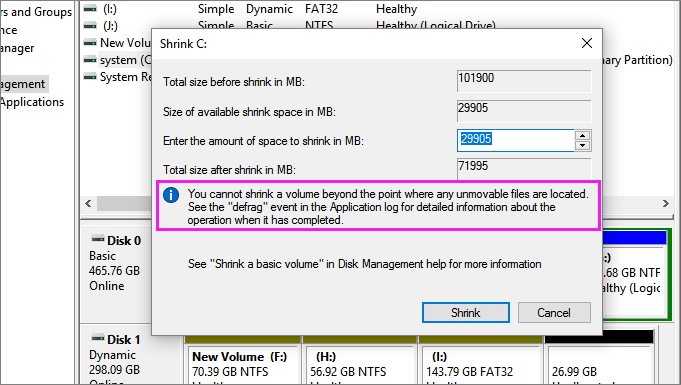
Varför kan inte krympa volymen i Diskhantering på Windows 11/10
För att åtgärda det här problemet effektivt är det mycket nödvändigt att förstå vad som orsakar oförmögen att krympa C-enhetsfel. Här är de viktigaste anledningarna till att du inte kan krympa partitioner på Windows PC:
- Du kan inte krympa en volym med filer som inte går att flytta . Det finns filer som inte kan flyttas i slutet av volymen, till exempel vilolägesfilen, sidfiler och systemvolyminformationsmappen som används av systemåterställningen.
- Inte tillräckligt med utrymme för att krympa med felmeddelanden "Det finns inte tillräckligt med utrymme på disken/diskarna för att slutföra denna operation.".
- Befintliga fragment separerar filer sparade på enheten.
- Filsystemfel orsakar volym, partition otillgänglig eller osynlig.
- Din partitionstyp är FAT 32. Både Shrink och Extend Volume stöder endast NTFS-partition. Du kan inte krympa FAT32-volymen.
Någon av faktorerna kommer att leda till att Windows 10-problemet inte kan krympa volymen. I dessa fall, hur man krymper volymen eller hur man krymper C-enheten? Oroa dig inte. Den här artikeln kommer att lära sig att använda ett professionellt partitionshanteringsverktyg för att krympa volymer när Diskhantering inte är tillgängligt. Dessutom kommer vi också att ge dig effektiva metoder för att få alternativet Krympvolym att fungera igen.
Om du vill krympa C-enheten med Windows inbyggda verktyg kan du klicka på länken nedan för att lära dig mer detaljerad information.
Hur man krymper C Drive utan att förlora data [2023 fullständig guide]
Hur krymper man C-enheten på Windows 10? Du är på rätt plats om du letar efter ett detaljerat svar om krympande C-drev. På den här sidan kan du få tre gratisverktyg för att framgångsrikt krympa C-enheten utan att förstöra data.

Hur man krymper volymen med EaseUS Partition Management Free Tool
När du misslyckades med att krympa volymen på grund av orörliga filer eller problem med filsystemet, oroa dig inte. Du kan använda fri programvara från tredje part för att partitionera hårddisken för att övervinna begränsningarna med Microsoft-teknik. Kraftfullt alternativt gratisprogram för diskhantering - EaseUS Partition Master Free kan hjälpa dig att enkelt krympa C-enheten i Windows 10/8/7 med enkla klick.
Ladda ner detta användarvänliga gratis verktyg för diskhantering och lär dig hur du krymper partitioner med enkla steg.
Steg 1: Leta upp och välj målpartition som ska krympa
Gå till avsnittet Partition Manager, högerklicka på den partition som du vill krympa och välj "Ändra storlek/flytta".
Steg 2: Justera för att krympa partitionen
Använd musen för att dra slutet av målpartitionen för att krympa partitionsutrymmet.
Du kan också justera rutan för partitionsstorlek för att krympa målpartitionen. När du är klar klickar du på "OK" för att fortsätta.
Steg 3: Utför operation
Klicka på knappen "Execute Task" och "Apply" för att behålla alla ändringar.
EaseUS Partition Master Free gör det enkelt att partitionera hårddiskar i Windows 10. Kolla följande video och lär dig att ändra storlek på C-enhet, allokera utrymme från en enhet till en annan, ta bort partition och mer.
Hur man åtgärdar Kan inte krympa volymfel så att du kan krympa C Drive
Innan du krymper partitioner bör du kontrollera hur mycket tillgängligt utrymme du har på din hårddisk så att du kan undvika fel med utrymme om du manuellt ändrar storleken på dina partitioner. Om det finns tillräckligt med utrymme, men du fortfarande inte kan krympa, ta följande olika lösningar för olika problem.
1. Konvertera FAT32 till NTFS för att lösa FAT32-partitioner kan inte krympa problem
Det enklaste och snabbaste sättet att konvertera FAT32 till NTFS är att använda EaseUS Partition Master Free och avsluta konverteringen med ett klick. Efter konverteringen visas inte problemet med volymen kan inte krympa, och du kan börja krympa dina partitioner i Diskhantering.
Steg 1. Installera och starta EaseUS Partition Master på din dator.
Steg 2. På Partition Manager, högerklicka på en FAT32-partition och klicka på "Avancerat", välj "FAT till NTFS".

Steg 3. Klicka på "Fortsätt" i popup-dialogrutan för att fortsätta.

Steg 4. Klicka på "Apply" för att starta konverteringsprocessen. Vänta tills operationsprocessen är klar.

2. Defragmentera och kontrollera diskfel för att fixa Windows kan inte krympa volymen
En annan metod för att fixa problemet med att volymen inte kan krympa i Windows 10, 8 eller 7 är att defragmentera och kontrollera diskfel.
Obs : För att lösa det här problemet måste du logga in på Windows 10/8/7 med ditt administratörskonto.
Defragmentera hårddiskpartitionen
Steg 1. Klicka på "Start" > Välj "Filutforskaren".
Steg 2. Expandera detta PC-träd i den vänstra rutan, högerklicka på "Local Disk (C:)" eller annan partition som inte kan krympas i Windows PC.
Steg 3. Välj "Egenskaper" > Gå till fliken "Verktyg" och klicka på "Optimera" under avsnittet Optimera och defragmentera enhet.
Steg 4. Välj rutan för systemenhet (C) i rutan Optimera enheter, klicka på "Analysera".
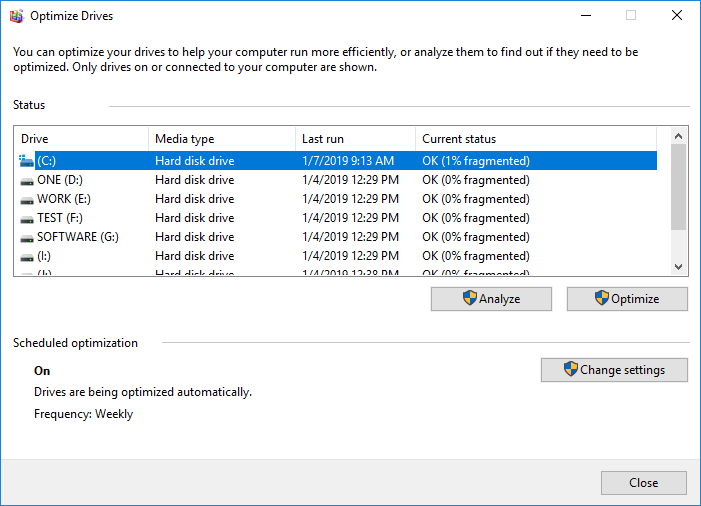
Vänta tills Windows slutför analysen och visar procentandelen av de fragmenterade filerna i den valda enheten.
Kontrollera och fixa diskfilsystemfel
Om antalet dåliga kluster som upptäcks av dynamisk omappning av dåliga kluster är för högt, kommer du inte att kunna krympa partitionen. Så att utföra en diskkontroll och reparera alla filsystemfel är ditt nästa steg:
Steg 1. Högerklicka på enheten eller partitionen, som inte kan krympas i Windows PC, och välj "Egenskaper".
Steg 2. Gå till fliken Verktyg, klicka på knappen Kontrollera under "Felkontroll".

Vänta för att låta processen slutföras och fixa enheten för filsystemfel.
3. Inaktivera Unmovable Files to Fix Kan inte krympa en volym bortom punkten
Windows låter dig inte krympa volymen eftersom det finns orubbliga systemfiler i slutet av volymen, som sidfil, vilolägesfil eller systemvolyminformationsmapp.
Fixningen är att tillfälligt inaktivera viloläge, sökningsfilen samt funktionen Systemåterställning. När du har inaktiverat dessa funktioner startar du om Windows och ändrar storlek på (krymp) volymen med hjälp av Diskhantering.
Inaktivera systemåterställning
Steg 1. Starta systempropertiesprotection.exe från dialogrutan Kör.
Steg 2. Välj systemenheten och klicka på "Konfigurera".
Steg 3. Klicka på "Inaktivera systemskydd" och klicka sedan på OK.
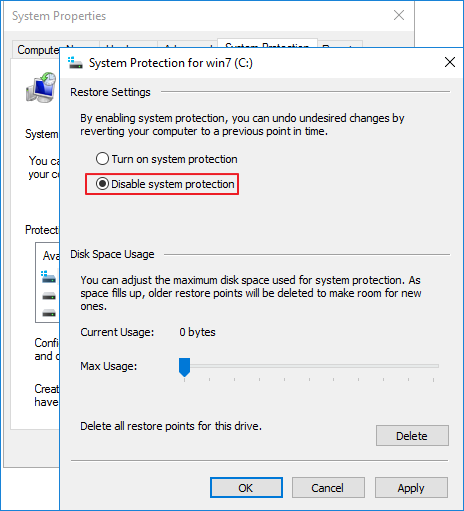
Inaktivera vilolägesfil
Steg 1. Klicka på Start, skriv cmd och högerklicka sedan på Kommandotolken för att välja "Kör som administratör".
Steg 2. Kör följande kommando: powercfg /hibernate off . Detta kommer att stänga av viloläge och rensa hiberfil.sys från systemenheten.

Inaktivera växlingsfil
Steg 1. Starta systempropertiesadvanced.exe från dialogrutan Kör.
Steg 2. Klicka på fliken "Avancerat". Under Prestanda, klicka på "Inställningar", klicka på fliken "Avancerat" och klicka sedan på knappen "Ändra".
Steg 3. Välj "Ingen personsökningsfil" och klicka på "Ställ in".

Eller så kan du också inaktivera kärnminnesdump.
I samma avancerade inställningar, gå till "Start och återställning" > "Inställningar". Ändra rullgardinsmenyn Skriv felsökningsinformation till "Ingen" för att inaktivera kärnminnesdumpen.
Summera
Genom att följa de angivna metoderna på den här sidan kan du effektivt lösa problemet med volymen som inte kan krympa på Windows 11/10. Vi rekommenderar starkt att du provar EaseUS Partition Master Free för att hantera och optimera dina diskpartitioner för att förlänga din dators livslängd och kapacitet.
Kan inte krympa volymen Windows 11/10 Vanliga frågor
Här är mer relevanta ämnen om inte kan krympa volym Windows 11/10. Hitta lösningar om du också har dessa frågor.
Varför kan jag inte krympa volymen mer?
Varför kan jag inte krympa min partition? Det finns flera möjliga orsaker:
- FAT32-partitioner kan inte krympas.
- Inte tillräckligt med ledigt utrymme
- Filsystem eller annat fel
- Filer som inte kan flyttas finns
Hur fixar du att inte en volym kan krympa bortom punkten?
När du använder Diskhantering i Windows 10 för att krympa en volym kan du se ett felmeddelande "Du kan inte krympa en volym bortom den punkt där några orörliga filer finns. Se händelsen "defragmentera" i programloggen för detaljerad information om operationen när den har slutförts."
Det är vanligtvis pagefile.sys (en orörlig fil), hiberfil.sys vilolägesfil eller systemvolyminformationsmappen som används av systemåterställningsfunktionen och hindrar dig från att krympa enheten förbi en punkt.
För att fixa "Du kan inte krympa en volym bortom punkten" när du krymper partitionen kan du prova:
- Inaktiverar systemåterställning.
- Inaktiverar vilolägesfunktionen.
- Inaktiverar personsökningsfilen.
Hur krymper jag en volym i Windows 11/10?
Det enklaste sättet att krympa en volym i Windows 10 är att använda EaseUS-programvara för partitionshantering. Det låter dig krympa C-enheten eller någon annan partition genom att enkelt dra och släppa.
Steg 1. Öppna EaseUS Partition Master, högerklicka på den partition som du vill krympa och välj "Ändra storlek/flytta".
Steg 2. Du kan använda musen för att dra en av dess ändar för att krympa partitionsutrymmet. Eller så kan du också justera rutan för partitionsstorlek för att krympa målpartitionen. Klicka sedan på "OK".
Steg 3. Klicka på knappen "Execute Operation" och "Apply" för att behålla alla ändringar.
Hur lång tid tar det att krympa en volym Windows 11/10?
Det går väldigt snabbt att krympa en partition. Hur lång tid det tar beror också på hur mycket data du lagrar i din partition.
Powiązane artykuły
-
Hur man klona Windows till ny SSD [mest effektiva sätt]
![author icon]() Joël/2024/12/22
Joël/2024/12/22
-
Windows 11 Boot Repair [Steg-för-steg-guide med bilder]
![author icon]() Joël/2024/12/22
Joël/2024/12/22
-
Hur man formaterar 128GB SD-kort till FAT32
![author icon]() Joël/2024/09/11
Joël/2024/09/11
-
Kan du inte utöka C Drive? Fixa det nu
![author icon]() Joël/2024/09/30
Joël/2024/09/30
